问:如何用手机设置192.168.0.1路由器上网?
答:手机连接到路由器的WiFi信号后,便能在手机浏览器中访问路由器的设置页面,随后依据页面指引完成操作,即可配置路由器实现上网功能。以下将详细说明具体步骤。
注意:
(1)192.168.0.1属于局域网IP地址,众多路由器采用此地址作为登录地址或管理地址,比如腾达路由器、360路由器以及D-Link路由器等。本例所使用的演示路由器为腾达路由器,其他品牌路由器也可参照相同流程设置。
(2)若路由器已配置并正在使用但目前无法联网,建议先将其恢复至出厂设置,之后再按步骤重新设置。关于恢复出厂设置的具体方法,请参考相关文章。
192.168.0.1路由器手机设置
设置步骤:
1.利用网线将路由器的WAN端口与光猫的LAN端口相连;若无光猫,则需将入户宽带网线接入路由器的WAN端口。
若有电脑需联网,可用另一根网线将电脑连接至路由器任一LAN端口。
2.接着,确保你的手机已连接到路由器默认的Wi-Fi信号,这样才能继续设置路由器。
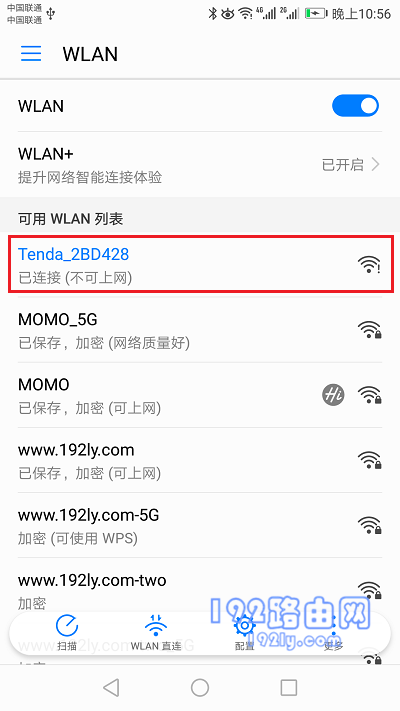
注意:
(1)默认Wi-Fi名称可在路由器底部标签找到。
(2)手机无需具备上网条件即可设置路由器,因此不必担忧连接默认Wi-Fi后无法上网的情况。
3.查看路由器底部标签上的登录地址/管理地址。例如,用于演示的腾达路由器其登录地址为 tendawifi.com
查看路由器的登录地址
注意:
不同路由器的登录地址可能有所差异,并非所有路由器都使用192.168.0.1作为登录地址。因此,在设置时务必以路由器底部标签标明的地址为准。
4.在手机浏览器中输入第3步中获取的登录地址,即可打开路由器的设置界面。按照页面提示进行相应操作。
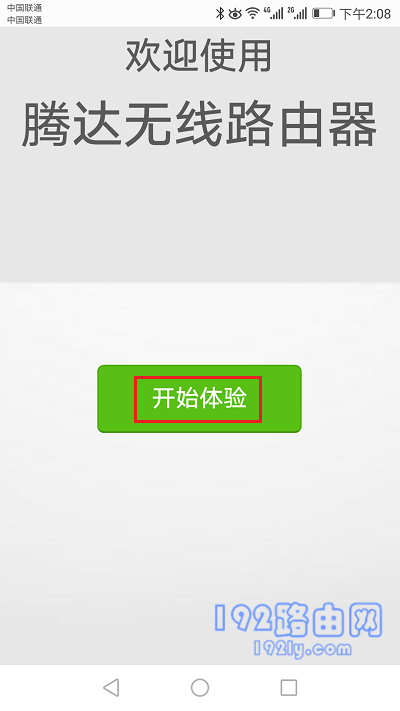
注意:
如输入登录地址后仍无法进入设置页面,解决办法可查阅相关文章。
5.路由器会自动检测宽带的上网模式,稍作等待,依据检测结果配置相应的上网参数。
(1)若检测出连接方式为宽带拨号(PPPoE拨号,ADSL拨号)——> 需要在页面中输入宽带账号和密码,然后点击“下一步”,如下图所示。
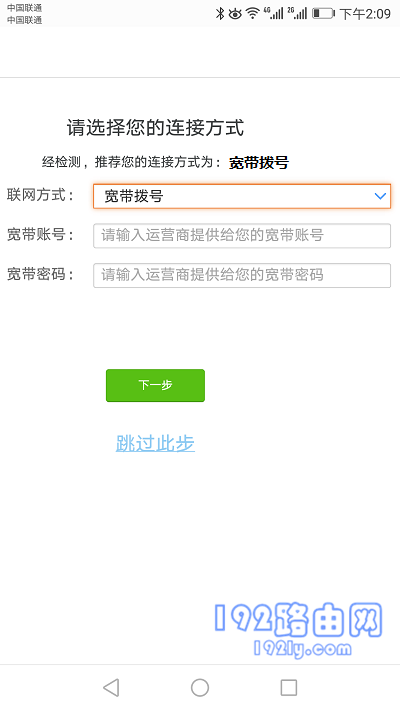
温馨提示:
宽带账号和密码是在开通宽带服务时由运营商提供。若不清楚具体数值,可拨打宽带客服热线联系人工客服查询。
(2)若检测出连接方式为动态IP(自动获取IP,DHCP)——> 直接点击页面中的“下一步”即可,无需额外设置任何上网参数,如下图所示。
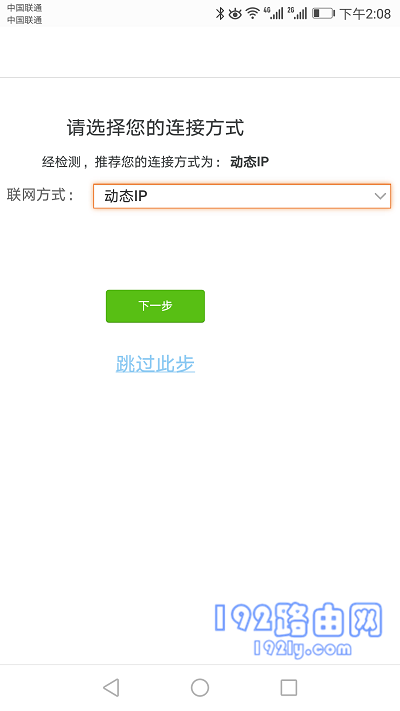
(3)若检测出连接方式为静态IP(固定IP)——> 需要在页面中填写IP地址、子网掩码、网关、首选DNS服务器及备用DNS服务器,如下图所示。

6.在跳转至无线设置页面后,自行设定无线名称、无线密码以及登录密码。
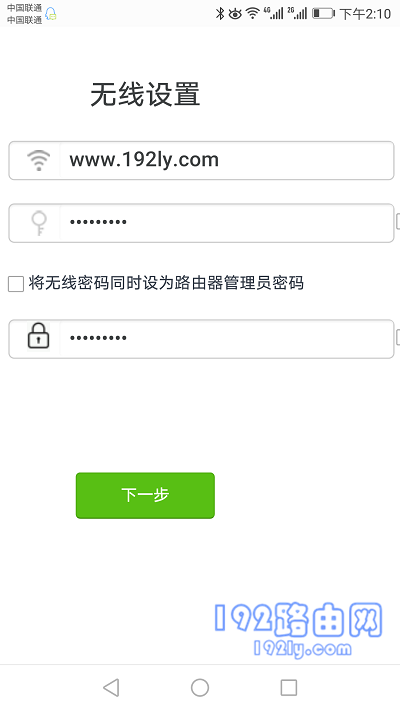
温馨提示:
(1)若希望将路由器登录密码与无线密码统一,只需在页面中勾选“将无线密码同时设为路由器管理员密码”选项即可,如下图所示。
(2)为防止无线网络被破解,建议无线密码采用大写字母+小写字母+数字+特殊字符组合,并保证密码长度不少于8位。
7.至此设置完毕,无需进一步操作,可关闭设置页面。
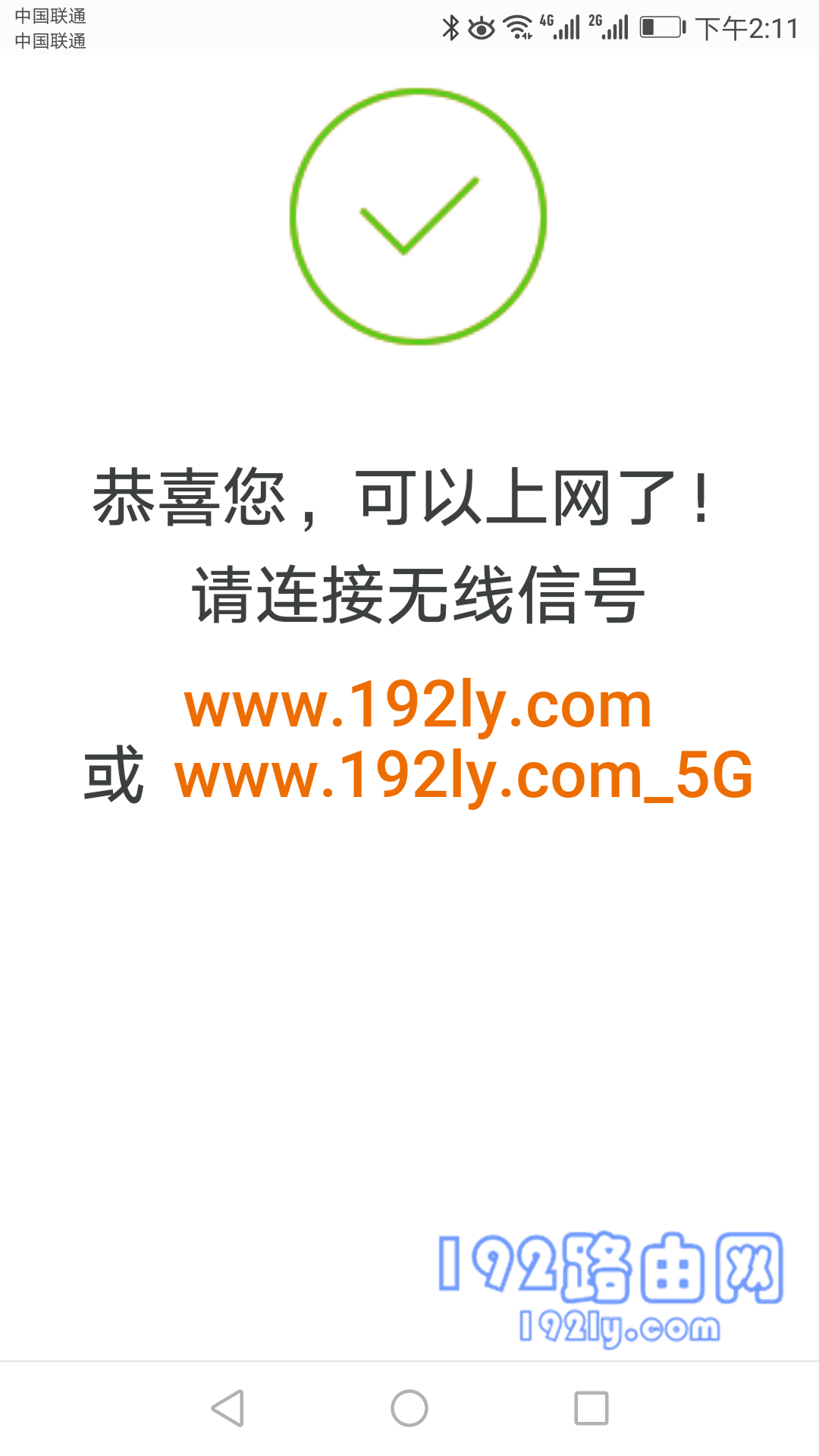
若设置无误,此时电脑、手机连接路由器即可正常上网。若连接后无法上网,可能是设置错误或宽带存在问题,解决方案可参考相关文章。









 陕公网安备41159202000202号
陕公网安备41159202000202号